Первое и обязательное, что нужно сделать при регистрации фирмы это сформировать уставной капитал, то есть определить тот наименьший размер материальный ценностей, который будет находится в собственности у фирмы и обеспечит погашение долгов перед кредиторами при ее разорении.
Как сформировать уставный капитал в 1С 8.3
Денежные средства, различное имущество ( здания, оборудование и т. д.), все это может быть вкладом в уставной капитал. Сумма, определяющая величину уставного капитала, в обязательном порядке фиксируется в учредительных документах организации. Той же датой, когда произошла регистрация на сумму равную величине уставного капитала проводится проводка Дт75 – Кт80 в 1С. Сам же уставный капитал может быть сформирован позже, но не более 4 месяцев с момента регистрации. После того как капитал сформирован, используя программу 1С Бухгалтерия 8.3 нужно провести проводки по внесению средств учредителем в кассу или на расчетный счет фирмы.
Как отразить взнос в уставной капитал в программе 1С 8.3
Рассмотрим перечень возможностей для формирования капитала, который можно увидеть, перейдя из раздела «главное меню» в «Операции-Бухгалтерский учет».
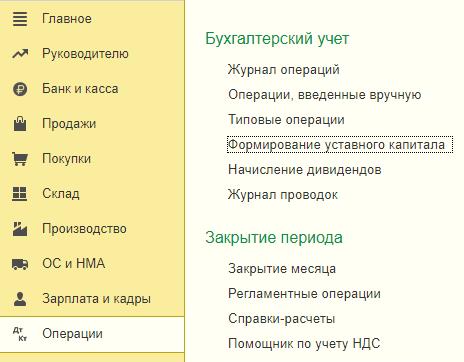
Используя кнопку «Создать» заполняем новый открывшийся документ. В нем необходимо ввести дату, когда сформирован капитал (обычно она совпадает с датой регистрации фирмы) и название организации.
Далее приступаем к заполнению таблицы. Жмем кнопку «Добавить», программа в выпадающем списке предлагает нам выбрать в качестве учредителя фирмы, юридическое или физическое лицо.
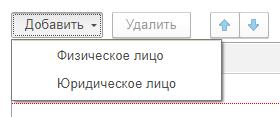
Затем появляется список с названиями лиц, из которого выбираем нужное нам, а также вносим сумму взноса конкретного учредителя.

Потом жмем «Провести» и осуществляем контроль проводок при помощи кнопки ДтКт. Сформированная проводка, отражает задолженность учредителя перед организацией по уставному капиталу.

Стоит отметить, что вышеуказанный документ формирования дает возможность напечатать список учредителей, где будут отражены следующие данные:
- ФИО учредителя;
- Паспортные сведения;
- Место регистрации;
- Размер части в уставном капитале;
- Величину взноса, который внесен;
- Форма оплаты.
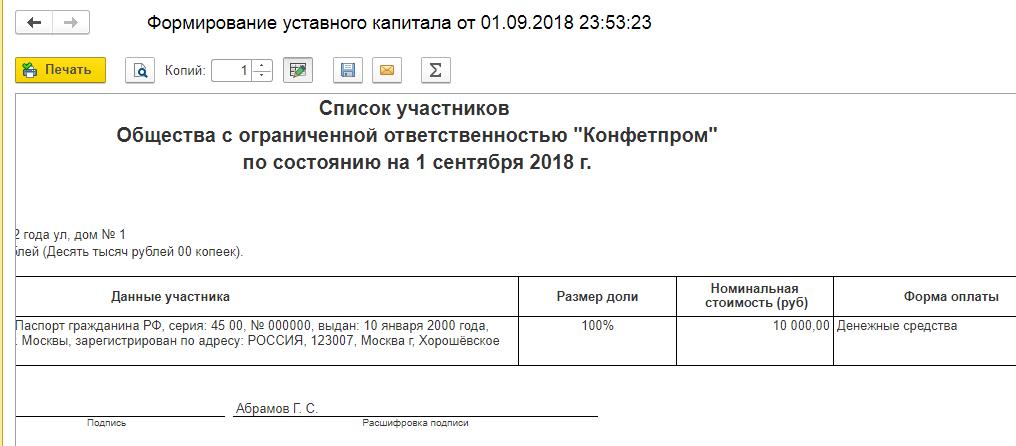
В качестве взноса в капитал могут выступать различные основные средства. Чтобы определить их первоначальную стоимость, нужно сделать их денежную оценку и согласовать у всех партнеров-учредителей компании. Чтобы оформить их как вклад в уставной фонд, программа 1С 8.3 предлагает использовать все тот же документ формирования, который был описан ранее.
Если Вы отражаете уставной капитал в 1С впервые, то рекомендуем оставить заявку в поддержку по 1С. Вам перезвонит наш специалист и поможет.
Отразить поступление и приемку к учету полученного основного средства можно с помощью документа «Принятие к учету ОС». Этот документ находится в меню «Покупки-Поступление (акты, накладные)».
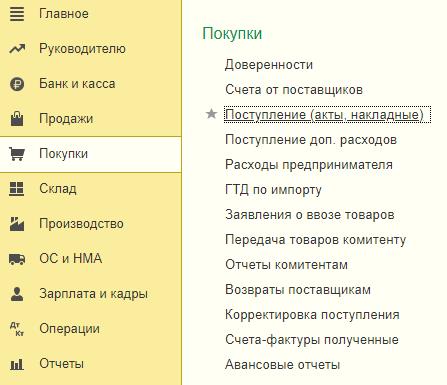
В появившемся списке с помощью кнопки «+Поступление» получаем новый документ поступления основных средств.
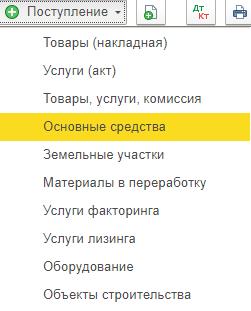
Заполняем созданный документ.
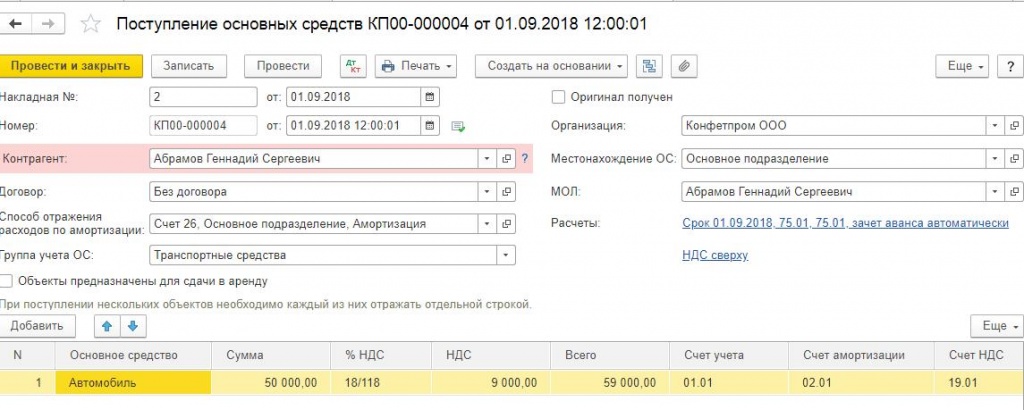
Жмем «Провести» и потом ДтКт, чтобы осуществить контроль проводок.
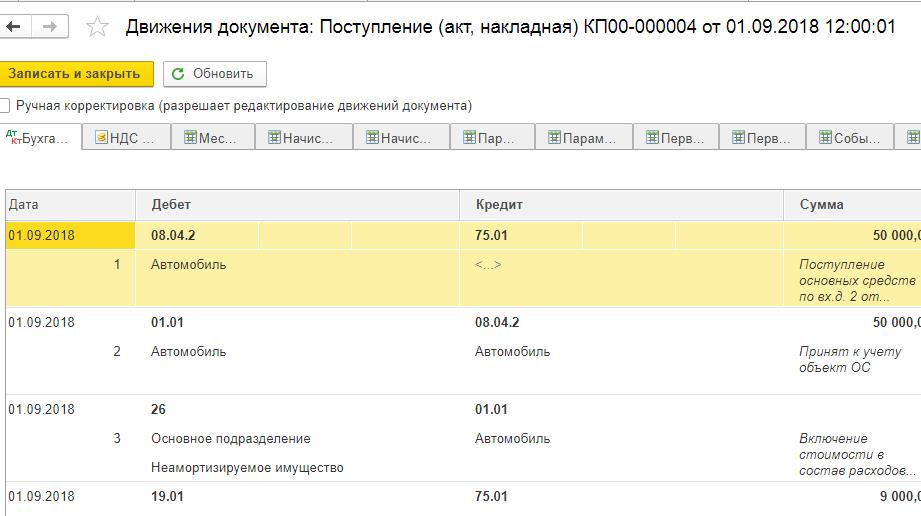
Основное средство, которое получили в качестве вклада, нужно принять к учету, ввести в эксплуатацию, и, в дальнейшем, начислять по нему амортизацию.
Это отражается следующими проводками:
- Дт 75 – Кт 80 сформирован уставной фонд;
- Дт 08.04 – Кт 75.01 отражена стоимость поступившего объекта ОС, которое учредитель внес в качестве вклада в капитал;
- Дт 01 – Кт 08.04 Объекта ОС введен в эксплуатацию.
Точно также отражается вклад материалами. Сначала создаем и заполняем уже документ формирования. Затем оформляем «Поступление (акты, накладные)». Для этого входим в «Покупки-Поступление (акты, накладные)».
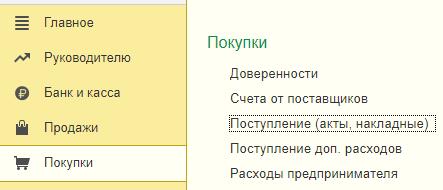
При помощи кнопки «+Поступление» создаем новый документ, в котором выбираем Товары (накладная).
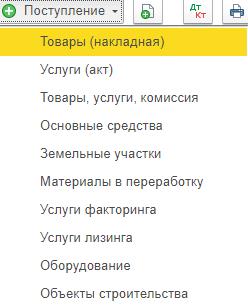
Оформляем документ, при этом в качестве счета учета, указываем 75.01 расчеты по вкладам в уставный капитал.
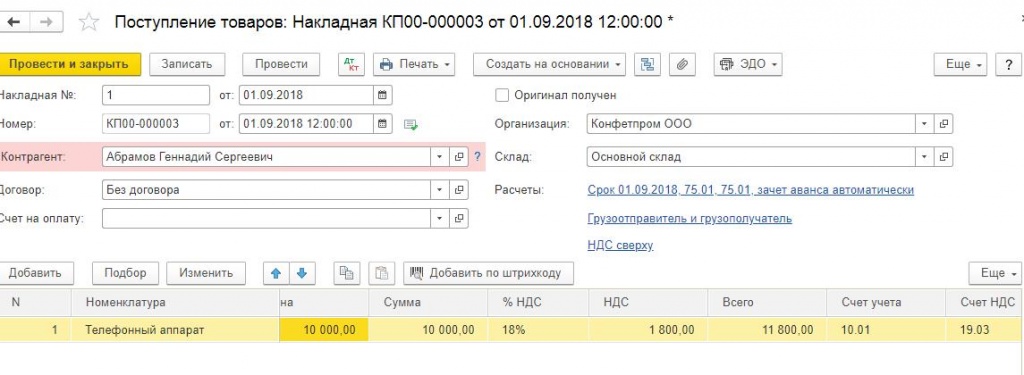
Затем жмем «Провести», и проверяем проводки с помощью кнопки ДтКт.
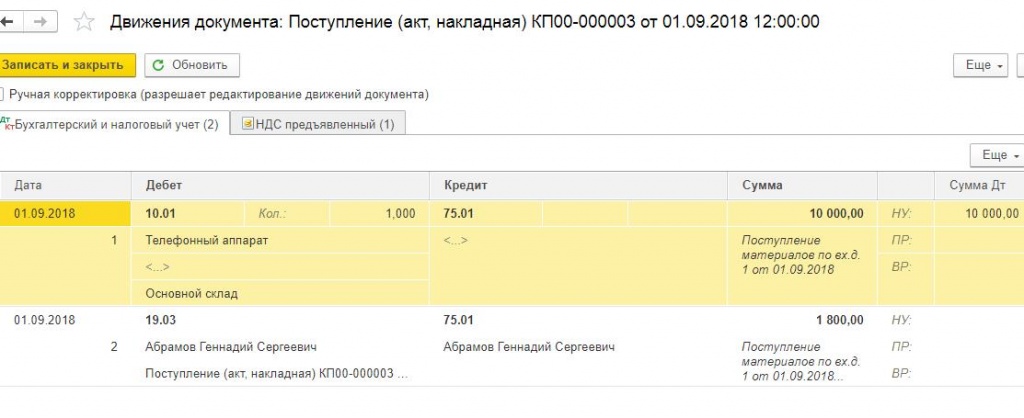
Взнос на расчетный счет и в кассу
Следующим этапом капитал необходимо внести. Самыми распространенными способами являются: на расчетный счет и в кассу. При внесении капитала на расчетный счет входим через главное меню в «Банк и касса-Банк-Банковские выписки». Выбираем «+ Поступление» и заполняем данными новый документ:
- Дата – указываем дату, когда поступил платеж;
- По документу – вносим реквизиты из платежного поручения плательщика;
- Вид операции – указываем прочее поступление;
- Плательщик – учредитель;
- Сумма;
- Вводим счет расчетов – у нас это 75.01;
- Учредители;
- Счет учета – в нашем примере 51;
- Название нашей организации;
- Банковский счет.
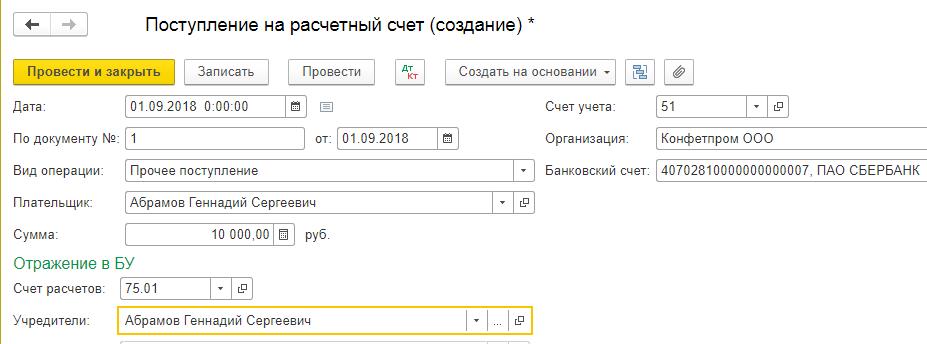
Далее выбираем «Провести», проверяя проводки при помощи ДтКт. Проводка сформирована, вклад внесен.
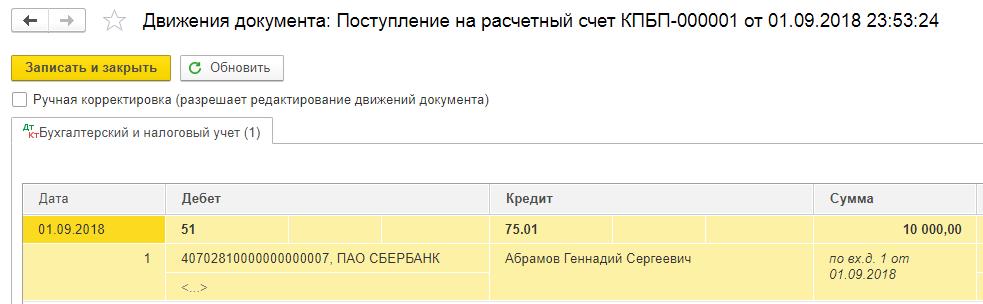
Взнос наличными через кассу - еще один способ, который имеется в программе 1С 8.3. Расскажем об этом варианте. В главном меню выбираем «Банк и касса-Касса-Кассовые документы».С помощью кнопки «+Поступление» получаем новый документ. Затем вносим необходимые сведения:
- Номер документа – дату задаем сами, а номер проставляется автоматом;
- Вид операции – указываем «прочий приход»;
- Сумма платежа – указываем «взнос»;
- Вводим счет кредита – у нас это – 75.01;
- Учредитель – лицо-плательщик взноса;
- Вводим счет учета – в нашем случае 50.01;
- Организация – название нашей фирмы.
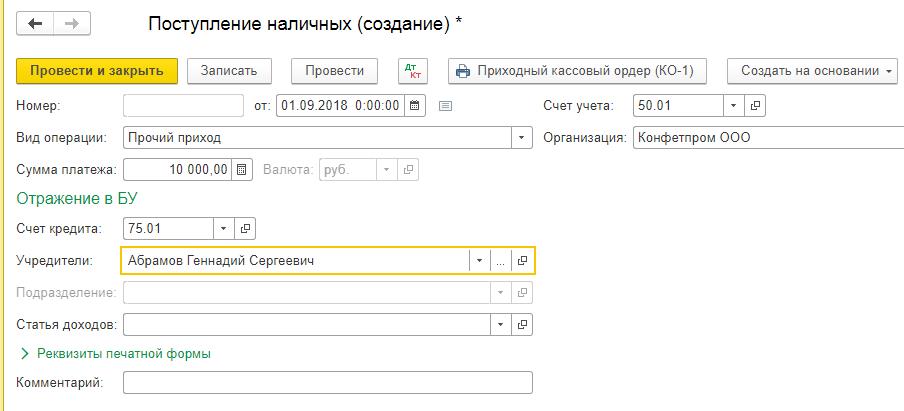
Затем жмем кнопку «Провести» и проверяем проводки, нажав кнопку ДтКт. Нужная проводка проведена, Дт50.01 – Кт75.01. Задолженность по вкладу погашена.
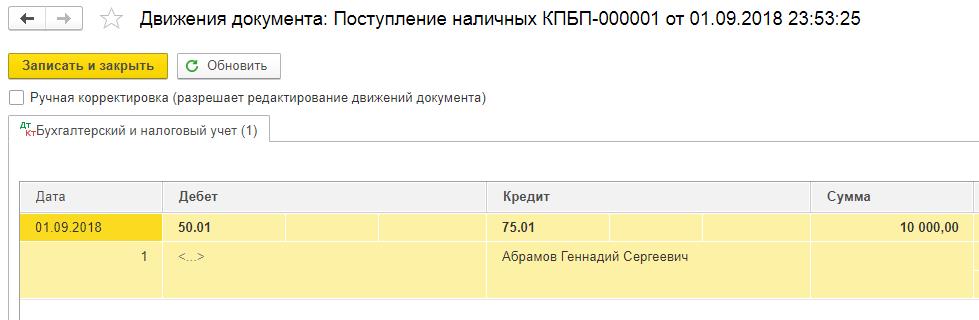
В данной статье мы рассказали о различных способах формирования уставного капитала с использованием программы 1С Бухгалтерия 8.3, рассмотрели бухгалтерские проводки, связанные с этим, а также оформление взноса поступившего от учредителей на расчетный счет или в кассу фирмы.
Остались вопросы? Закажите бесплатную консультацию наших специалистов!




